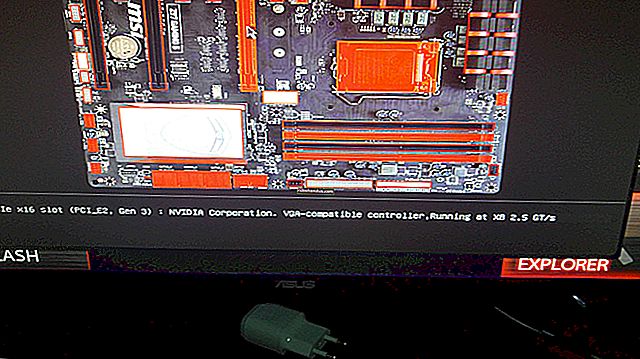วิธีบังคับให้ Apple Watch ซิงค์กับ iPhone ของคุณ

ตราบเท่าที่คุณเปิดใช้งาน Bluetooth และ Wi-Fi Apple Watch ของคุณควรจะซิงค์กับ iPhone ของคุณ แต่มีหลายครั้งที่ Apple Watch ไม่ซิงค์สุขภาพกิจกรรมหรือข้อมูลอื่น ๆ นี่คือวิธีบังคับให้ Apple Watch ซิงค์กับ iPhone ของคุณ
ในการบังคับให้ Apple Watch ซิงค์กับ iPhone ของคุณคุณต้องรีเซ็ตข้อมูลการซิงค์ แต่ก่อนจะไปถึงที่นั่นให้ดูว่าเปิดใช้งานการเชื่อมต่อทั้งหมดระหว่าง Apple Watch และ iPhone หรือไม่
เปิดศูนย์ควบคุมบน iPhone ของคุณโดยปัดลงจากมุมขวาบนของหน้าจอ หากคุณมี iPhone รุ่นเก่าที่มีปุ่มโฮมให้ปัดขึ้นจากด้านล่างของหน้าจอ

ที่นี่ในเมนู "สลับ" ตรวจสอบว่าเปิดใช้งานการสลับ "บลูทู ธ " และ "Wi-Fi" แล้ว

หาก Apple Watch ของคุณยังคงไม่ซิงค์คุณสามารถใช้วิธีบังคับซิงค์
เปิดแอพ“ Watch” บน iPhone ของคุณ ใช้ Spotlight Search ในตัวของ Apple หากคุณไม่พบแอพในสมาร์ทโฟนของคุณ จากนั้นจากแท็บ“ นาฬิกาของฉัน” ให้เลือกตัวเลือก“ ทั่วไป”

จากที่นี่ให้ปัดลงไปที่ด้านล่างของหน้าแล้วแตะตัวเลือก "รีเซ็ต"

ในเมนูใหม่ให้แตะที่ปุ่ม“ รีเซ็ตการซิงค์ข้อมูล”

ตอนนี้ iPhone ของคุณจะลบรายชื่อและข้อมูลปฏิทินทั้งหมดบน Apple Watch ของคุณพร้อมกับการตั้งค่าการซิงค์ เมื่อกระบวนการเสร็จสมบูรณ์มันจะเริ่มกระบวนการซิงค์ใหม่คราวนี้จะซิงค์ข้อมูลทั้งหมดจาก Apple Watch กับ iPhone ของคุณ (และในทางกลับกัน) สิ่งนี้ควรแก้ไขปัญหาการซิงค์ข้อมูลสุขภาพและกิจกรรมนอกเหนือจากปัญหาที่คุณอาจพบกับแอปของบุคคลที่สาม
หากคุณยังคงประสบปัญหาการซิงค์ทางเลือกสุดท้ายคือการเลิกจับคู่และซ่อมแซม Apple Watch
จากเมนู“ รีเซ็ต” ให้เลือกตัวเลือก“ ลบเนื้อหาและการตั้งค่า Apple Watch”

จากป๊อปอัปให้แตะที่ปุ่ม“ ลบเนื้อหาและการตั้งค่าทั้งหมด” เพื่อยืนยัน

เมื่อกระบวนการเสร็จสมบูรณ์ให้จับคู่ Apple Watch กับ iPhone โดยใช้แอพ Watch
หากคุณเพิ่งเริ่มใช้ Apple Watch โปรดอ่านบทความเคล็ดลับ Apple Watch เพื่อเรียนรู้เกี่ยวกับคุณสมบัติที่ซ่อนอยู่ใน watchOS
ที่เกี่ยวข้อง: 20 เคล็ดลับและเทคนิค Apple Watch ที่คุณต้องรู้